Opcija 1: Fiksiranje ćelije
Ako mnogi korisnici Excel znaju za dodavanje znaka $ kao valute, ovaj način je poznat samo iskusnim korisnicima. Razmatrani znak u sintaksi programa omogućava fiksiranje bilo koje ćelije koja ulazi u funkciju, tako da se prilikom njenog proširivanja ili kopiranja blok ne menja u samoj funkciji. Razmotrićemo kopiranje funkcije bez fiksiranja ćelije i videti kako će to uticati na nju.
Postoji najjednostavnija operacija sabiranja dva ili više vrednosti u ćelijama.
- Kliknite desnim tasterom miša na ćeliju sa formulom da biste otvorili kontekstualni meni i odaberite opciju "Kopirati".
- Zatim kliknite levim tasterom miša na praznu oblast, gde ponovo otvaramo isto meni i nalazimo stavku "Zalijepi kopirane ćelije".
- Vidimo da program nudi samo dve opcije dodavanja, gde će opseg u svakom slučaju biti pomeren naniže ili udesno.
- Nakon umetanja, primetimo da se u našem slučaju dogodilo pomeranje naniže, koje je zahvatilo obe ćelije, jer nisu fiksirane.
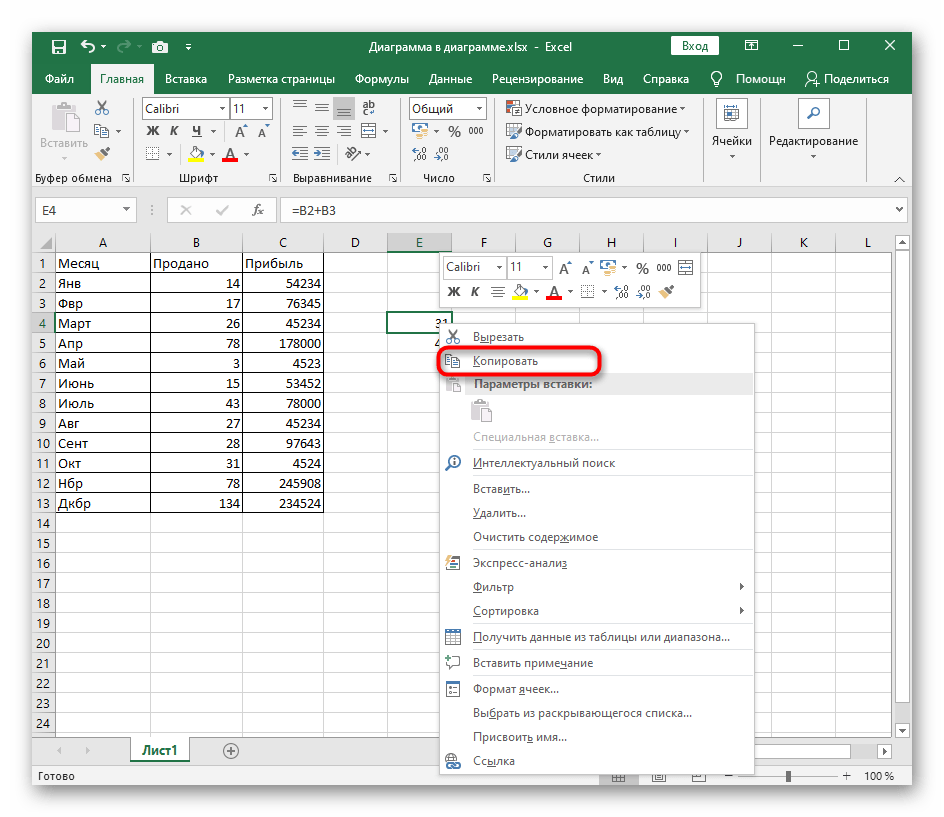
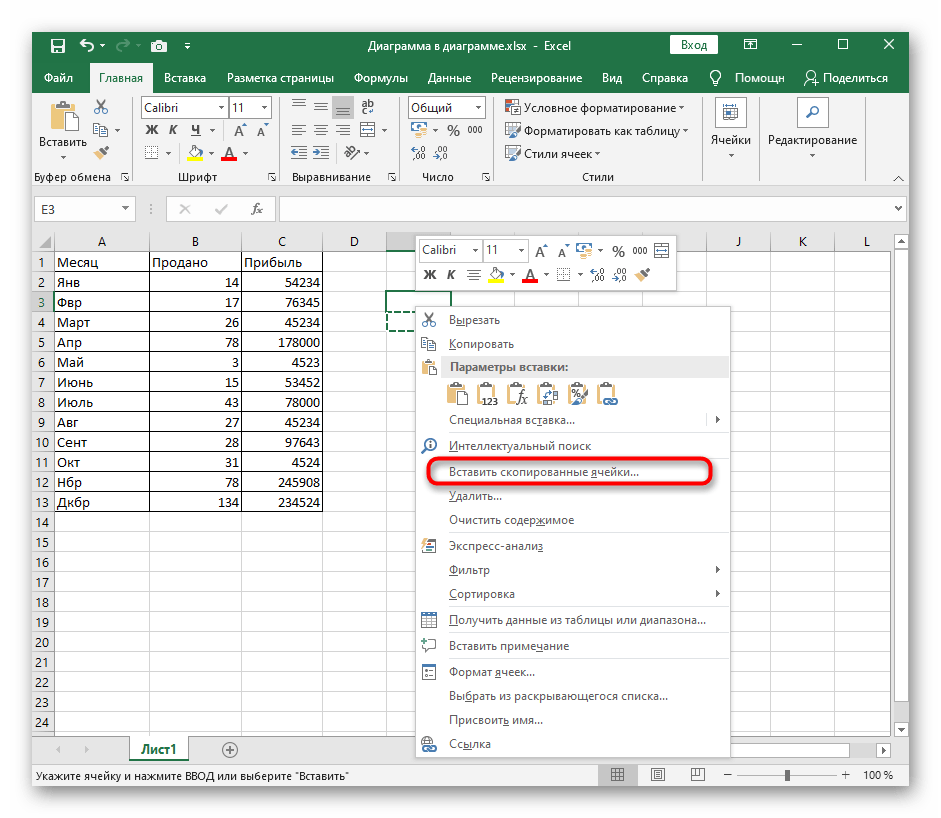
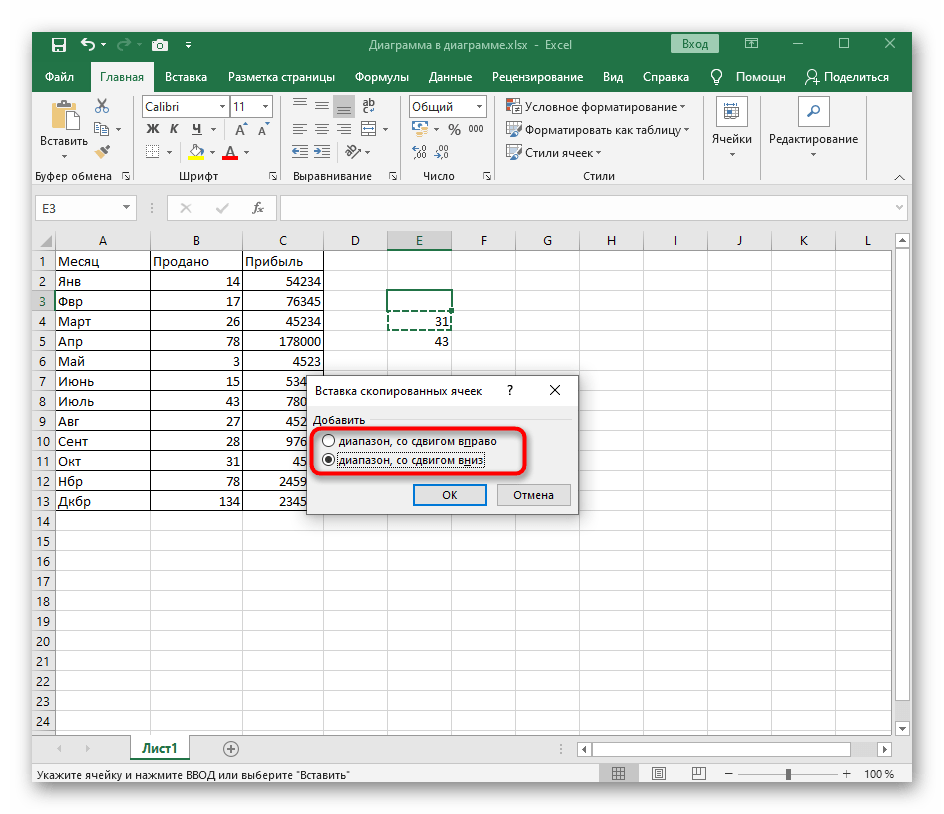
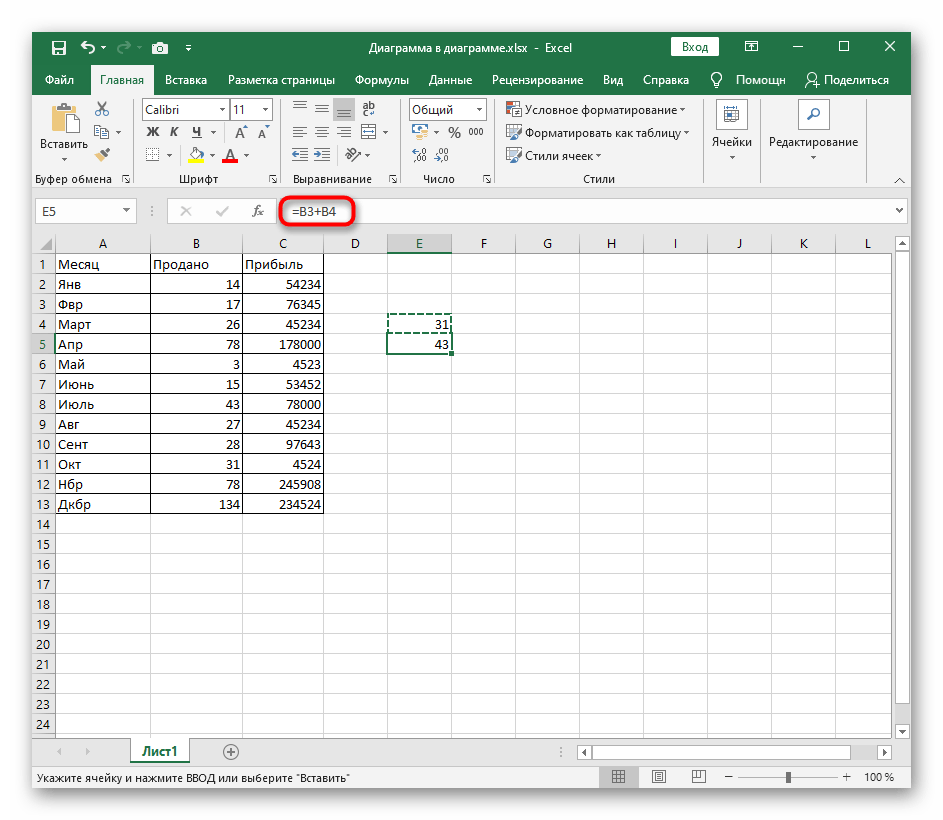
Sada razmotrimo istu operaciju, ali prethodno fiksiramo jednu od vrednosti pomoću znaka $, a zatim ćemo videti kako će se kopiranje dogoditi ovaj put.
- Kliknite levim tasterom miša na red sa formulom i pronađite vrednost koju želite fiksirati.
- Upišite znak $ između slova kolone, kao što je prikazano na sledećem ekranu. Ova oznaka znači da je ćelija fiksirana.
- Proširite ili kopirajte formulu, a zatim pogledajte šta se promenilo.Kao što se vidi na donjoj snimci zaslona, samo se druga vrijednost pomaknula prema dolje, dok je fiksirana ostala na istom mjestu.
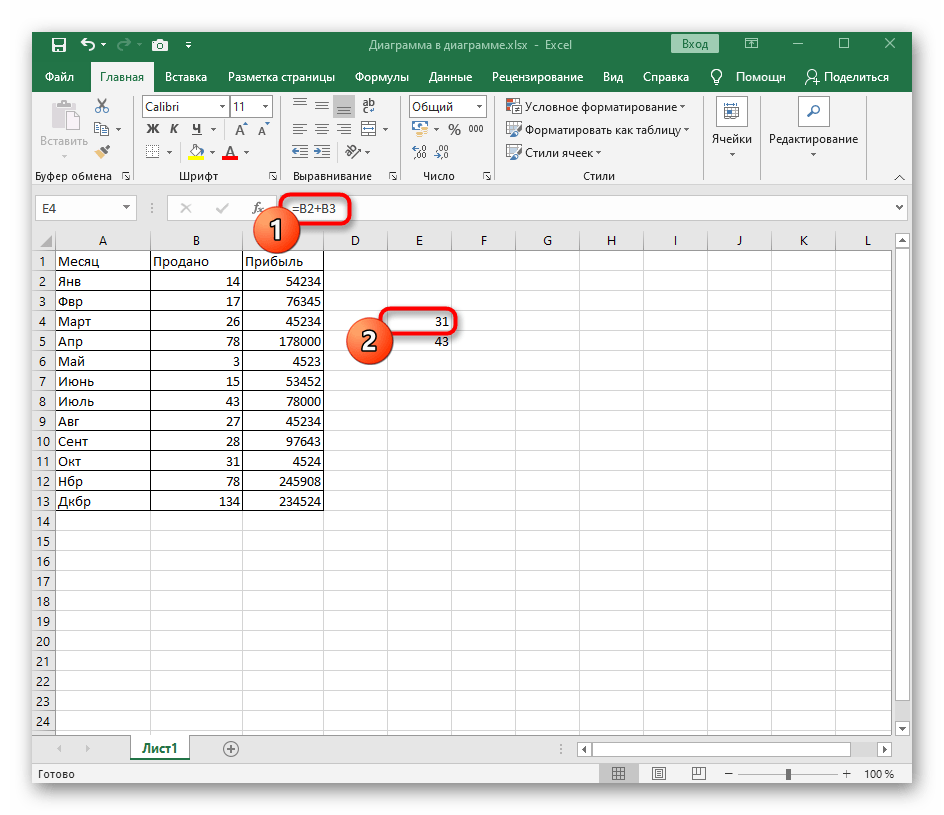
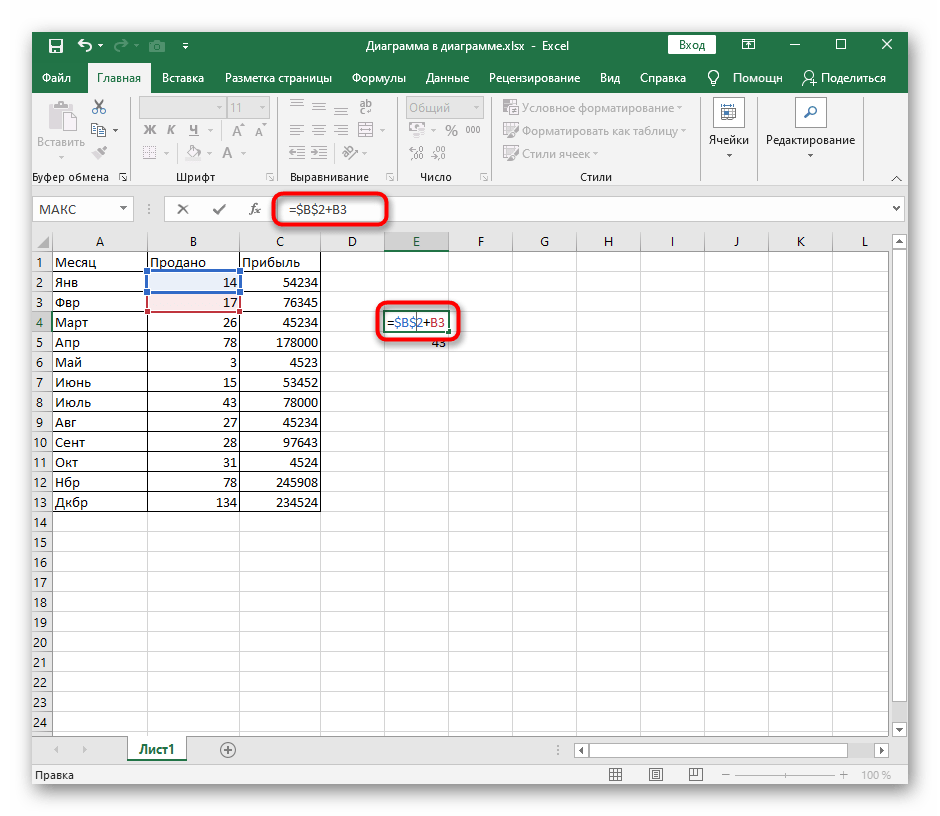
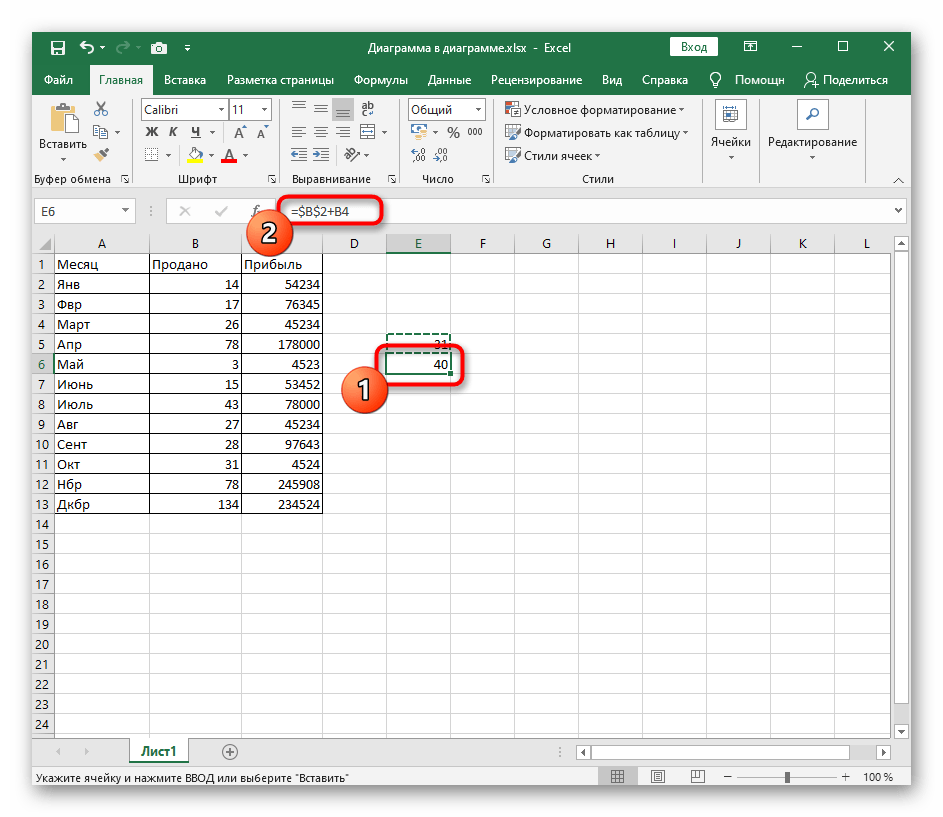
Iskoristite stečeno znanje u svoje svrhe: riješite se poteškoća prilikom sličnog uređivanja formula, lako ih proširite i kopirajte.
Opcija 2: Dodavanje $ kao novčane jedinice
Druga svrha — dodavanje znaka $ kao novčane jedinice, s čim se također susreće određeni broj korisnika Excela. Za to se primjenjuju samo nekoliko jednostavnih radnji, koje se sastoje u promjeni formata ćelije.
- Označite sve blokove kojima želite dodati znak novčane jedinice.
- Zatim desnom tipkom miša kliknite i u pojavljenom kontekstualnom izborniku pronađite stavku "Format ćelija".
- Prva kartica zove se "Broj", u njenom popisu "Numerički formati" označite stavku "Novčani".
- Proširite padajući izbornik s oznakama.
- Pronađite znak $, uzimajući u obzir i potrebnu valutu.
- Za negativne brojeve postavite željenu opciju prikaza ili ostavite vrijednost u zadanom stanju.
- Čim zatvorite izbornik, odmah ćete moći vidjeti dobiveni rezultat.
- Pri daljnjem stvaranju formula ne bi trebalo biti problema s izračunima, a znak $ automatski će se dodati rezultatu u ćeliji.
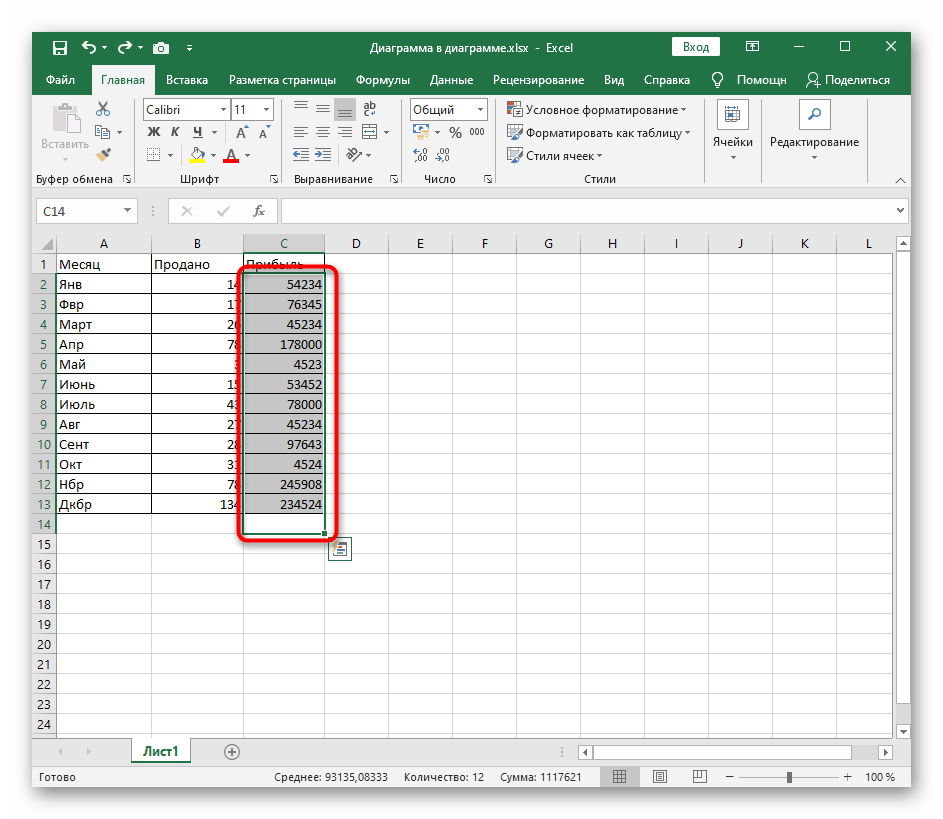
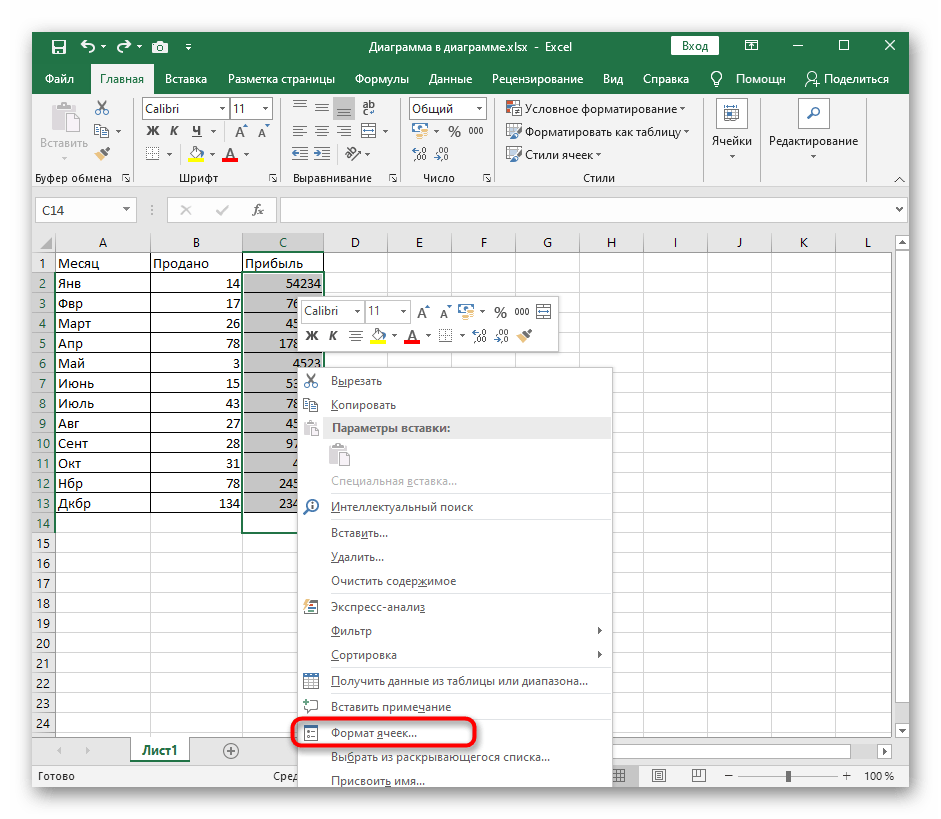
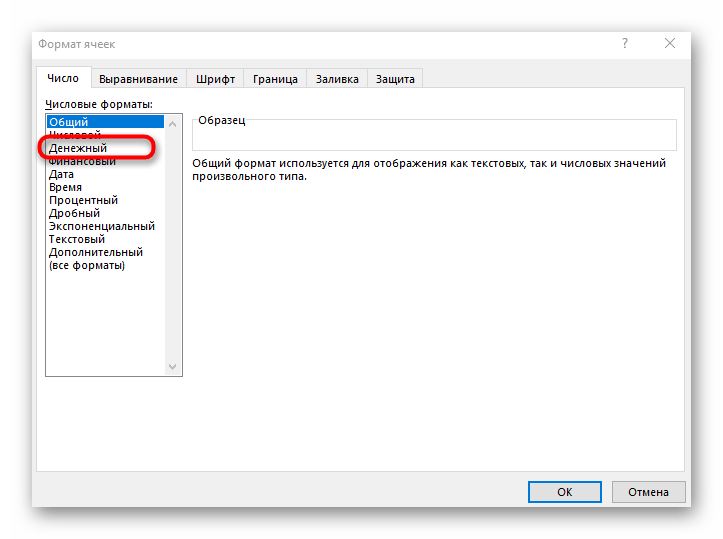
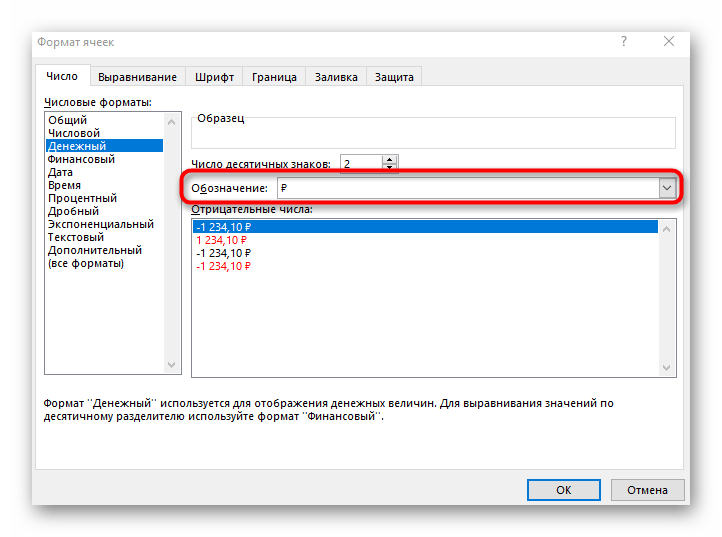
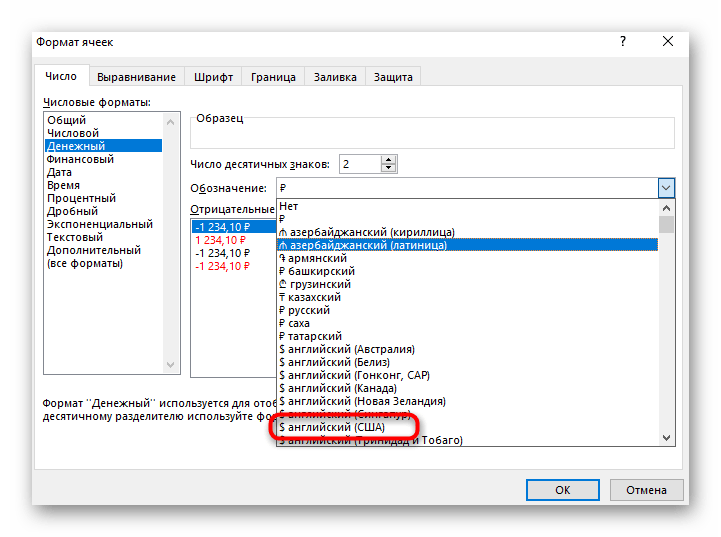
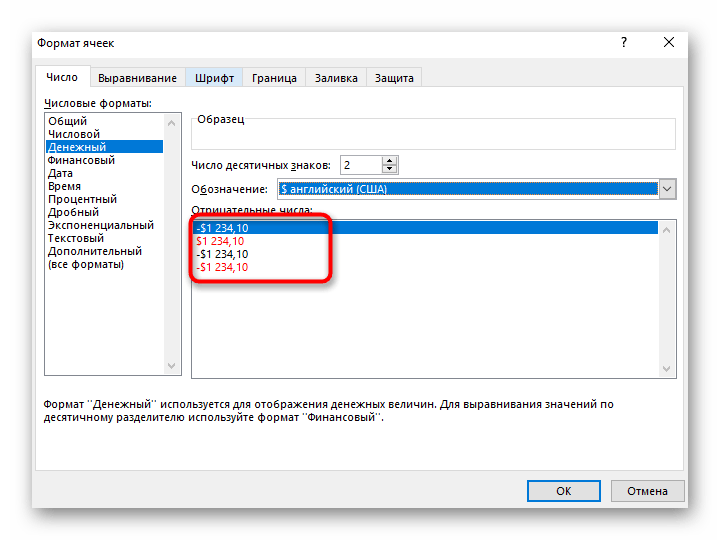
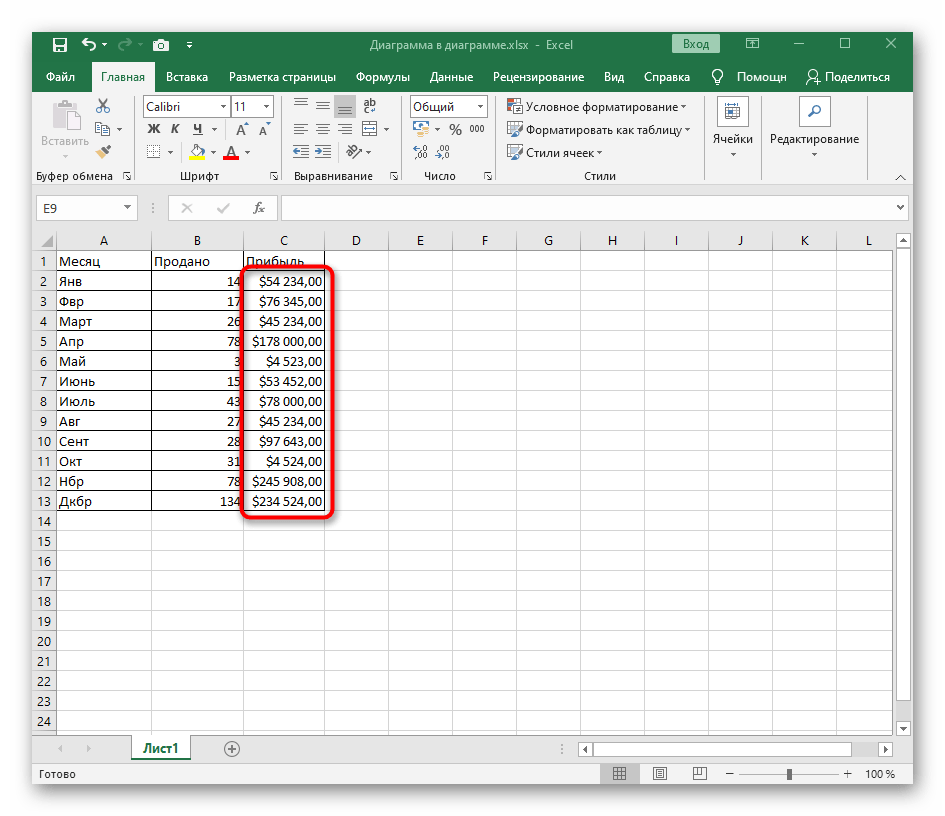
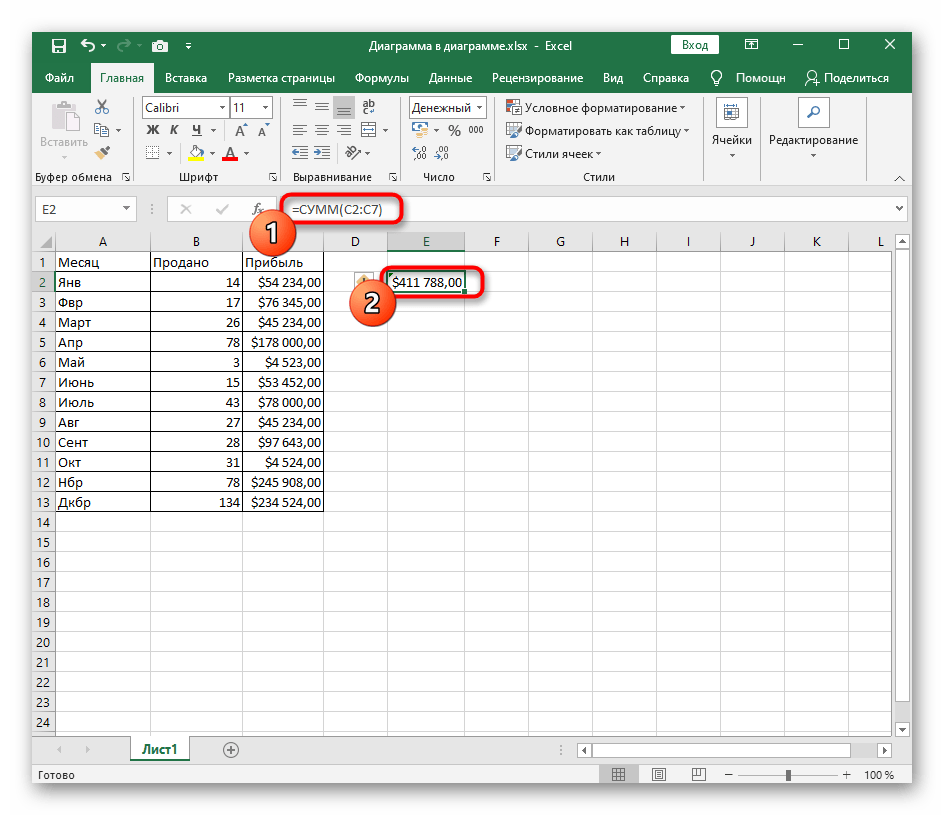
Postoje i dodatne metode koje omogućuju promjenu formata ćelije, mi smo razmotrili samo najpopularniju. Ako želite, saznajte o drugim dostupnim načinima čitajući članak na donjoj poveznici.
Više informacija: Promjena formata ćelija u Excelu